Éditeur de mini-courbes
À l’instar de l’éditeur d’images clés, les éditeurs de mini-courbes fournissent un moyen d’animer des paramètres en dehors de l’interface de l’éditeur d’images clés, en manipulant des images clés dans un graphique. Les animation créées dans un éditeur de mini-courbes n’apparaissent pas dans l’éditeur d’images clés.
Deux comportements Particule (Échelle sur longévité et Rotation sur longévité) disposent d’éditeurs de mini-courbes dans l’inspecteur, lorsque leur paramètre Type d’incrément est réglé sur Personnaliser. La fenêtre Trait de l’inspecteur Forme affiche également des éditeurs de mini-courbes pour les objets peints.
Par défaut, l’éditeur de mini-courbes est réduit et affiche une représentation limitée de la courbe de paramètre.
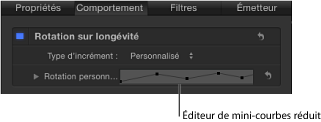
Cliquez sur le triangle d’affichage situé en regard de l’éditeur de mini-courbes réduit.
L’éditeur de mini-courbes développé apparaît alors.
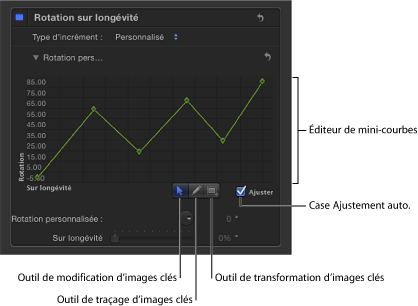
Une fois développé, l’éditeur de mini-courbes affiche une représentation de la courbe d’animation correspondante. Dans l’exemple ci-dessus, les paramètres Sur longévité et Rotation personnalisée correspondent respectivement aux axes X et Y.
Pour ajouter des images clés dans un éditeur de mini-courbes, la procédure diffère légèrement de celle utilisée dans l’éditeur d’images clés intégral.
Double-cliquez sur la courbe.
Cliquez sur la courbe en maintenant la touche Option enfoncée..
Cliquez sur la courbe tout en maintenant la touche ctrl enfoncée, puis choisissez « Ajouter une image clé » dans le menu contextuel.
Double-cliquez sur l’image clé dans l’éditeur de mini-courbes.
Son champ de valeur est alors activé.
Saisissez une valeur dans le champ, puis appuyez sur Retour.
Remarque : pour fermer un champ de valeur actif sans faire de modification, appuyez sur Échap.
L’éditeur de mini-courbes vous propose les outils de coupe, de traçage et de transformation d’images clés, et toutes les fonctions, de manière identique à l’éditeur d’images clés. Pour en savoir plus sur l’utilisation de l’outil de coupe d’images clés, consultez Utilisation de l’outil Images clés d’édition. Pour en savoir plus sur l’utilisation de l’outil de traçage d’images clés, consultez Utilisation de l’outil de traçage d’images clés. Pour en savoir plus sur l’utilisation de l’outil de transformation d’images clés, consultez Utilisation de l’outil de transformation d’images clés.
La case à cocher Ajustement auto détermine si Motion adapte les dimensions de la courbe d’animation aux limites de l’éditeur de mini-courbes.